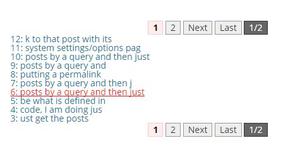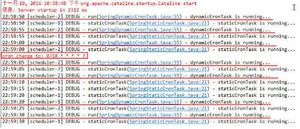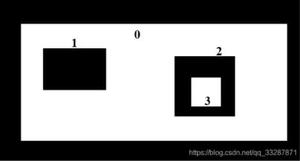如何在苹果Mac电脑上禁用True Tone
Apple 的 Mac 系列电脑全面配备出色的显示屏。苹果在其设备上提供的一项独特的显示功能称为原彩显示,但许多用户经常忽视这一点。
您可能是第一次听说此功能,因此我们将介绍 True Tone 是什么、为什么应该禁用它以及如何在 Mac 上执行此操作。
什么是 True Tone,为什么禁用它?

如果您不熟悉 True Tone,它会使用环境光传感器使您的显示屏在某些照明条件下看起来更自然。例如,如果您所在的房间色温较暖,您的显示器将与之匹配。它首先在 2016 年初发布的初代 iPad Pro 上首次亮相。
True Tone 现已在所有主要 Apple 设备上提供,无论它们配备Super Retina XDR 显示屏还是Liquid Retina XDR 显示屏。
还需要注意的是,True Tone 与Mac 上的 Night Shift是分开的。Night Shift 通过改变色温来降低显示器的蓝光量,从而减轻眼睛疲劳并帮助防止睡眠不良,而 True Tone 则根据房间的环境光调整颜色,以获得更自然的体验。
与 True Tone 相比,Night Shift 还使用 Mac 的时钟和位置来了解何时启用,后者依赖传感器自动进行调整。
那么,为什么要禁用原彩显示呢?如果您在应用程序中进行大量色彩工作或编辑照片,并希望确保您看到的颜色尽可能准确,则禁用原彩是一个明智的选择。
如何在 macOS 中关闭 True Tone
值得庆幸的是,在 macOS 中关闭 True Tone 的过程很简单。您只需通过系统设置即可。要在 Mac 上关闭 True Tone,请按照以下步骤操作:
- 从 Dock打开Mac 上的系统设置。
- 向下滚动并单击左侧窗格中的显示。
- 现在,关闭右侧的True Tone 。

一旦禁用,您会发现屏幕几乎立即明显变冷。
True Tone 并不适合所有情况
虽然原彩显示在正常使用设备时可能是一项出色的功能,但在某些情况下,人们可以通过禁用它来受益。由于 True Tone 很容易启用或禁用,因此您可以在需要执行颜色敏感工作时将其关闭,然后重新打开以进行正常查看。
既然您知道在哪里访问显示器的设置,您可能需要根据您正在执行的工作更改刷新率。
以上是 如何在苹果Mac电脑上禁用True Tone 的全部内容, 来源链接: utcz.com/dzbk/923112.html

![如何在Go中将[]byte转换为io.Reader](/wp-content/uploads/thumbs/266064_thumbnail.jpg)